1、打开表格,锁定要求平均值的单元格,当单元格边框变色才证明选取成功,如果单元格选错,以后的所有工作都无法进行,这一步至关重要。

2、选定单元后,观察表格最上方任务栏,还有“开始”“插入”“页面布局”“公式”“数据”等等一系列任务窗口,因为我们要用函数求平均值,所以自然是点击“公式”。

3、点击“公式”后,会出现很多函数图标,但并没发现求平均值选项,这个时候不要急,平均值一定是隐藏在某个挣窝酵聒函数下方了。点击“自动求和”图标,这个图标像是把字母M逆时针旋转90的样子,点击,下拉链中就可以找到平均值选项啦!

4、点击“平均值”,出现如下函数公式,虽然看着比较乱,各种颜色的先出现在表格里,但是不要慌,这证明我们离成功越来越近了。

5、不管上图看着怎样乱,我们只要幕契箔熔淡定的同时按下键盘上“Ctrl”和“Enter”健,一切都变简单了。(由于办公软件版本不同,也许有的excel需要手动选择求平均值区间,那就手动选择下就可以了)

6、对于下面一系列的求平均值单元格,我们不必逐个操作,只要将鼠标对准刚刚我们操作单元格的右下角,当鼠标变成黑色+时,向下拉鼠标,出现下图界面。
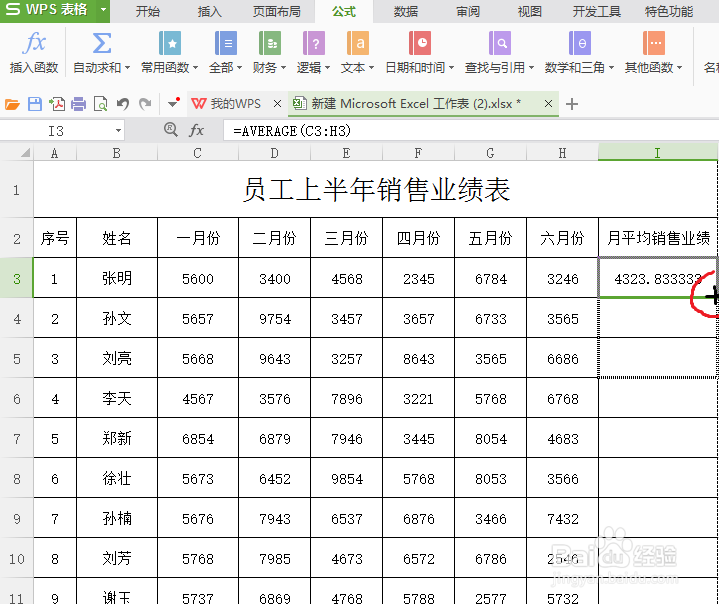
7、一直拖动鼠标到最后一个单元格,松开鼠标,一列的平均值就出现了。excel表格用函数求平均值圆满成功。

